在带有Intel NPU的Windows上安装IPEX-LLM
在带有Intel NPU的Windows上安装IPEX-LLM
- 在带有Intel NPU的Windows上安装IPEX-LLM
- 先决条件
- 更新 NPU 驱动程序
- (可选)安装 Visual Studio 2022 社区版
- 安装 IPEX-LLM
- 创建虚拟环境
- 安装 IPEX-LLM
- 环境验证
在带有Intel NPU的Windows上安装IPEX-LLM
本文将介绍在 Intel NPU 环境下安装 IPEX-LLM。
先决条件
要使用 Intel NPU 加速,工具安装和环境准备有几个先决条件:
第 1 步:更新 NPU 驱动程序。
第 2 步(可选):安装 Visual Studio 2022 社区版并选择“使用 C++ 进行桌面开发”。
第 3 步:安装 Anaconda 以进行 Python 环境管理。
更新 NPU 驱动程序
从Intel® NPU Driver下载驱动程序。
这里我们选择32.0.100.3104版本(也可以选择最新版本),点击下载按钮。

点击同意下载,并等待下载完成。

将下载的驱动程序解压到任意一个路径下。

通过计算机的管理菜单,打开管理工具。

在设备管理器下,选择Intel® AI Boost,右键单击,并选择更新驱动程序。
选择浏览我的电脑以查找驱动程序。

选择刚才解压的驱动程序所在的路径,点击下一步并根据向导进行安装。

安装完成后,我们可以看到驱动程序的版本信息。

这样,NPU驱动就安装完成。
(可选)安装 Visual Studio 2022 社区版
从Visual Studio 2022下载Visual Studio 2022 社区版安装程序,并双击安装程序开始进行安装。点击继续按钮进行下一步。

等待安装向导下载必需的Visual Studio 2022安装程序包。

所有必需的安装包都下载完成后,即将进入下一步。

在工作负荷界面,选择使用 C++ 的桌面程序开发,并确认安装详细信息、选择安装位置,默认是在 C:\\Program Files 目录下,然后点击安装按钮开始进行安装。

等待安装向导下载必需的安装包、进行安装。

所有必需的安装包都下载、安装完成后,在安装完毕提示框点击确定按钮退出安装程序。

这样,Visual Studio 2022 社区版使用 C++ 进行桌面开发就安装完成,安装完成以后建议重启一下电脑。
安装 IPEX-LLM
创建虚拟环境
我们需要创建一个用来安装 IPEX-LLM 的虚拟环境,Python 版本指定为 3.11。
conda create -n ipex-llm-npu python=3.11 libuv -y
conda activate ipex-llm-npu
安装 IPEX-LLM
接下来我们就可以安装 IPEX-LLM 了。
pip install --pre --upgrade ipex-llm[npu]
pip install timm torch==2.1.2 torchvision==0.16.2 torchaudio==2.1.2
并且,我们还可以安装自己需要的其他包。
环境验证
要获得 NPU 支持,我们在运行 Python 程序之前,需要设置环境变量。
set IPEX_LLM_NPU_MTL=1
然后,可以编写代码进行验证。
import torch
from ipex_llm.transformers.npu_model import AutoModelForCausalLM
tensor_1 = torch.randn(1, 1, 40, 128).to('npu')
tensor_2 = torch.randn(1, 1, 128, 40).to('npu')
print(torch.matmul(tensor_1, tensor_2).size())
执行代码,我们将得到如下输出:
torch.Size([1, 1, 40, 40])

**注意:**如果代码中不执行from ipex_llm.transformers.npu_model import AutoModelForCausalLM则会报错。

